
Terdapat banyak sebab mengapa sambungan Wi-Fi anda mungkin lebih perlahan daripada biasa. Kebanyakannya tidak bersalah, tetapi mungkin seseorang menggunakannya tanpa kebenaran anda. Dalam artikel ini, kami akan menunjukkan kepada anda bagaimana untuk mengetahui dengan tepat siapa anda berkongsi rangkaian Wi-Fi anda, dan bagaimana untuk menendang mana-mana penceroboh dari itu selama-lamanya.
Lompat ke bahagian:
- Adakah seseorang menggunakan wi-fi saya? Ketahui cara berteknologi rendah
- Siapa yang menggunakan Wi-Fi saya? Kaedah berteknologi tinggi
- Cara menyekat peranti pencerobohan dari rangkaian Wi-Fi anda
Adakah seseorang menggunakan wi-fi saya? Ketahui cara berteknologi rendah
Terdapat cara untuk memeriksa sama ada seseorang mencuri Wi-Fi anda tanpa menggunakan banyak teknologi. Penghala wayarles anda sepatutnya mempunyai sedikit lampu berkelip untuk menunjukkan bahawa terdapat aktiviti. Apa yang anda mahu lakukan ialah memutuskan sambungan setiap peranti yang biasanya akan disambungkan kepadanya. Ini bermakna semua telefon pintar, komputer riba, mana-mana TV pintar dan konsol permainan dan apa sahaja dengan sambungan Wi-Fi.

Semak lampu berkelip untuk melihat sama ada terdapat aktiviti pada penghala anda. / © NextPit
Jika lampu masih berkedip, ada peluang yang sangat baik seseorang disambungkan ke penghala anda dan mencuri Wi-Fi anda. Jika memutuskan semua peranti anda kelihatan seperti terlalu banyak kerumitan, ada cara lain.
Siapa yang menggunakan Wi-Fi saya? Kaedah berteknologi tinggi
Untuk mengetahui siapa yang menggunakan Wi-Fi anda, perkara pertama yang perlu anda lakukan ialah pastikan anda disambungkan ke rangkaian Wi-Fi yang anda ingin memantau. Seterusnya, muat turun aplikasi pemantauan rangkaian dari Main kedai atau yang App Store.
Sebaik sahaja anda telah memuat turun aplikasinya, buka, dan anda akan melihat nama rangkaian anda di skrin utama, bersama -sama dengan butang Refresh dan Tetapan. Untuk melihat semua peranti yang disambungkan ke rangkaian Wi-Fi anda, ketik Refresh.
Proses ini boleh mengambil masa beberapa minit, tetapi selepas itu anda akan melihat senarai peranti, bersama dengan penunjuk yang memberitahu anda jika ia adalah telefon pintar, PC, atau peranti lain.
Ketik mana -mana peranti di rangkaian anda untuk membawa senarai pilihan untuk berinteraksi dengan peranti itu. Ini termasuk menghantar ping atau bangun pada isyarat LAN, dan anda juga boleh log apabila peranti tersebut menyambung dan memutuskan sambungan dari rangkaian.
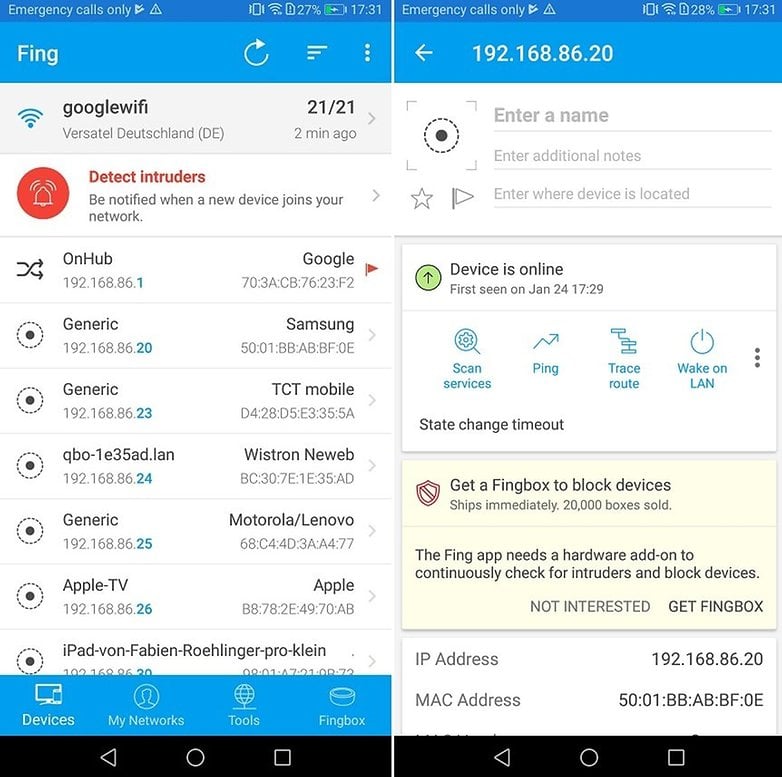
Ketik peranti dalam senarai (kiri) dan anda boleh menyalin alamat MACnya untuk menyekatnya / © NextPit
Cara menyekat peranti pencerobohan
Jika salah satu peranti yang disambungkan ke rangkaian anda tidak dikenali atau mencurigakan, anda boleh menyekatnya selama -lamanya. Fing menunjukkan alamat MAC setiap peranti yang disambungkan ke rangkaian anda (nombor akan mengikuti format ini dan terdiri daripada nombor dan huruf: ‘xx: xx: xx: xx: xx: xx’). Buat nota nombor ini.
- Di komputer yang disambungkan ke penghala anda, masukkan IP Router anda ke penyemak imbas, kemudian masukkan butiran log masuk penghala anda di halaman seterusnya (untuk mengetahui IP Router anda, Gunakan panduan ini)
- Setelah log masuk ke penghala anda, cari pilihan keselamatan (lokasinya berbeza antara router dan mungkin terletak di bawah tetapan lanjutan)
- Dalam keselamatan, klik penapisan Mac, kemudian tambahkan peranti
- Masukkan alamat MAC peranti yang anda mahu laraskan di medan Mac, berikan nama jika ada pilihan sedemikian, kemudian klik Guna, Simpan atau OK
- Semasa anda log masuk ke penghala anda, ia mungkin juga bernilai mengubah kata laluan Wi-Fi anda, melihat sebagai yang terakhir anda mungkin telah dikompromikan.

Jika orang mengakses Wi-Fi anda, mungkin mereka mungkin memperoleh kata laluan anda. / © NextPit
Itu sahaja yang ada padanya. Pernahkah anda menggunakan kaedah ini untuk mengetahui siapa yang menggunakan Wi-Fi anda? Beritahu kami dalam komen.
